
Komplett mit Untertiteln und Transkription (Text darunter)
Hast Du schon längst mal vor gehabt, ein Video für Deinen Blog oder für Deine Webseite zu machen? Es soll aber einfach sein? Und kostenlos, wenigstens zu Beginn?
Ich gebe zu: Ich habe mich lange davor gedrückt, längere Videos zu machen (mehr als eine schnelle, spontane Videobotschaft, meine ich). Zu kompliziert erschien mir die ganze Technik:
- Mit welchem Tool soll ich aufnehmen?
- Brauche ich ein Mikro?
- Welches Licht brauche ich?
- Wie schaffe ich es, vielleicht 5 oder 10 min zu sprechen, so dass es natürlich klingt, ich aber nicht ablese?
- Wie bekomme ich Untertitel in das Video?
- Wie einen Vor- oder einen Abspann?
- Wohin lade ich es hoch?
All diese Fragen hielten mich lange davon ab – gerade mir als Texterin erschien das Schreiben so viel leichter!
Wenn es Dir ähnlich geht, lies weiter: Ich gebe Dir hier eine Anleitung, wie Du einfach Videos erstellen kannst mit den Dingen, die Du zu Hause hast – so, dass es trotzdem auch „was gleichschaut“, wie wir in Wien sagen würden. Also professionell und nicht „zusammengeschustert“ wirkt .
Deshalb gleich 2 Fragen vorweg:
27 Wege, wie Du Dich unaufgeregt sichtbar machst
Schluss mit Social-Media-Druck:
Finde neue, stressfreie Ansätze – ohne Videos oder Dauerstorys.
Warum Untertitel in Videos?
Untertitel halte ich für Service am Leser: Denn ich hasse nichts mehr, als wenn es mir ohne Ton unmöglich ist, den Inhalt zu erfassen. Oft bin ich gerade in der U-Bahn und schaue Facebook, ohne dass ich die Kopfhörer in den Ohren habe. Ich will am liebsten lesen können, was die Person auf dem Video sagt. Deshalb habe ich auch für meine Videos diesen Anspruch.
Wenn Du das Video in Facebook oder Instagram einbindest, kannst Du einstellen, ob der Ton gleich startet, wenn man drüber scrollt, oder nicht. Mit Untertiteln kannst Du das Video still eingestellt lassen, denn der Text springt sofort ins Auge!
Wozu eine Transkription?
Oder: Warum soll ich mir das antun?
Aus 2 Gründen:
- Es gibt Menschen wie mich, die lieber lesen, als schauen. Für diese Leser:innen bietest Du damit ein tolles Service. Wenn ich ein Video von jemandem ansehen will, um die Person kennen zu lernen, schaue ich mir eine oder zwei Minuten an. Den Rest lese ich. Denn beim Lesen bin ich flexibler (Stichwort Kopfhörer) und auch schneller. Außerdem kann man den Text nach der Information scannen, die man sucht.
- Suchmaschinen: Wenn Du das Video auf Deinem Blog oder Deiner Website einbindest, kann Google die Information, die Du präsentierst, nicht lesen. Google weiß nur, da ist ein Video, aber nicht, worum es geht. Mit der Transkription gibst Du den Suchmaschinen das Futter, das sie wollen und brauchen, um Deine Seite besser zu ranken. Es wäre doch schade drum, wenn Du Dir schon die Arbeit für ein Video machst, und Google findet es uninteressant, oder?
So machst Du Dein Video einfach und kostenlos…
…mit der Technik, die Du zu Hause hast:
Ich schicke voraus: Ich arbeite mit Windows. Mit Apple geht es vielleicht sogar noch leichter, aber das ist nicht meine Welt. So geht’s mit Windows 10:
Vorbereitung:
Du fragst Dich vielleicht gerade: Schreibe ich mir den Text vor oder nicht? Das hängt davon ab: Wie firm bist Du im Thema Deines Videos? Wie sehr bist Du gewohnt, frei darüber zu sprechen?
Ich schreibe hier über Videos, die einige Minuten dauern und Inhalte erklären. Wie hier: In 7 Schritten zu Deiner Landing Page oder Fremdwörter in Business-Texten?
Hier hörst Du gut den Unterschied zwischen Mikro vom PC (im Video Fremdwörter in Business-Texten) und Mikro über das Headset (im Video in 7 Schritten zu Deiner Landing Page).
Ich empfehle Dir, den Text vorzuschreiben. Selbst wenn Du Dich beim Sprechen nicht genau daran hältst, hast Du eine Struktur geschaffen und vor Dir liegen. Bevor Du den Text vorschreibst, rate ich Dir unbedingt: Gehe in ein geistiges Gespräch mit Deinen Zuhörer:innen und schreib das genau so umgangssprachlich auf. Nur so klingt Dein gesprochener Text natürlich.
Ein Hinweis zur Länge: 1000 Wörter entsprechen ungefähr 10 Minuten Videozeit.
- Schreib Dir den Text vor.
- Markiere Schlüsselwörter fett.
- Druck Dir diesen Text in relativ großer Schrift einseitig aus.
- Sprich den Text ein oder zwei Mal „trocken“ vor. Dann kennst Du Deine Stolperstellen.
Technik:
Ich habe die Aufnahme über Computer/Laptop gewählt, aber Du kannst natürlich auch Dein Handy verwenden, vorausgesetzt Du kannst es „ruhig stellen“, also fix montieren.
Schau, dass Dein Hintergrund ruhig ist, am besten eine möglichst leere Wand, damit nichts von Dir ablenkt. Prüfe, ob nicht Dinge wie Pflanzen „Dir aus dem Kopf wachsen“, wenn Du in Deine Kamera blickst.
Am leichtesten nimmst Du mit einem Videokonferenztool auf. Ich nutze einfach Zoom – ein Meeting nur mit mir selbst. So kannst Du auch direkt den Hintergrund prüfen, sobald die Kamera an ist, oder sogar einen fiktiven Hintergrund einstellen. Das wirkt zwar etwas künstlich, aber wenn sich in Deinem Home-Office kein besserer Hintergrund findet, oder es Dir zu mühsam ist, die Wohnung wegen eines Videos umzustellen, nimm das!).
Licht:
Nutze sanftes Licht und achte – vor allem, wenn Du Brillenträgerin bist – darauf, dass das Licht von oben möglichst wenig auf der Brille spiegelt. Das hängt auch von der Kopfhaltung ab. Auch das kannst Du mit Zoom gut ausprobieren.
Zusätzlich benutze ich einen Deckenfluter auf einer Seite und ein kleines Ringlicht auf der anderen Seite, das bei mir fix am Schreibtisch klemmt.
Mikrofon:
Ich habe noch kein eigenes Mikro für Aufnahmen. In diesem Video verwende ich das Mikro meiner Kopfhörer, das ich mit einer Sicherheitsnadel auf meinen Pulli geklemmt habe. Gerade so weit oben, dass es im Video am unteren Rand steckt und nicht weiter auffällt. Und wenn schon…😉 Das ist sicher nicht die beste Audioqualität, aber definitiv besser und weniger hallend als das Laptop-Mikro. Mach’s Dir leicht!
Text:
Was nun mit dem ausgedruckten Text machen? Bei mir funktioniert es gut, den Text in der Mitte zu falten und auf den Laptop zu legen, so dass er gerade unter der Kamera am Bildschirm liegt. So fällt es kaum drauf, wenn Du ab und zu drauf schaust. Du brauchst ihn vermutlich nur als Gedächtnisstütze. Außerdem verhindert der Text vor dem Bildschirm, dass Du auf Dich selbst blickst, anstatt direkt in die Kamera, während Du sprichst.
Aufnahme:
Bevor Du startest, wärme ein bisschen Deine Stimme auf. Setze Dich vorne auf Deinen Sessel und erde Deine Beine fest auf dem Boden. Mach ein paar Stimmübungen um eine weiche, warme Stimme zu haben. Der Sprechtrainer Arno Fischbacher hat dazu feine Übungen: https://arno-fischbacher.com/stimme-aufwaermen-drei-tipps/
Jetzt startest Du die Aufnahme in Deinem Konferenztool. Wenn Du Zoom verwendest, kannst Du zwischendurch immer wieder auf Pause drücken, um etwas nachzuschauen oder um noch einmal einen Satz zu starten, wenn Du Dich versprichst.
Atme einfach tief durch, bring Dich wieder in Position und weiter geht’s! Was nicht passt, schneidest Du später raus. Ganz easy. Am Ende drückst Du auf „Aufnahme beenden“. Wenn Du das Meeting schließt, speichert Zoom automatisch ein Video und ein Audiofile. Praktisch, falls Du die Tonspur auch als Podcast zur Verfügung stellen willst.
Gratuliere! Das Schwierigste hast Du hinter Dir. Zeit für eine Kaffeepause. 😉
Video bearbeiten
Als Windows 10 Userin habe ich die Windows Fotos App auf meinem Laptop vorinstalliert. Es gibt sicher viele andere Anwendungen, die mehr können und besser sind, aber für den Anfang reicht diese völlig.
Starte die App, drücke auf „Neues Video“ und lade das Video hoch. Dann hast Du folgende Möglichkeiten:
- Du kannst den Anfang und das Ende mit Schiebereglern kürzen.
- Du kannst Teile rausschneiden. Klicke dazu auf „Teilen“ und schiebe den Ende-Regler des ersten Teils und den Beginn-Regler des 2. Teils auf die entsprechenden Stellen. Der Zwischenteil ist nicht mehr zu sehen.
- Du kannst Bilder (z. B. aus Canva) als Vorspann und Abspann einfügen. Die Bilder lädst Du hinein und setzt sie im Projekt an Anfang und Ende.
- Du kannst auch Text-Inserts einfügen. Dazu musst Du die Videos teilen, denn es funktioniert nur ein Text-Insert pro Videoteil. Die Text-Formate sind eingeschränkt, Du siehst sie rechts am Bildschirm. Du kannst aussuchen, wo der Text stehen soll (unten, mittig, oben, links, rechts). Weißt Du vielleicht schon, dass Du eine Aufzählung haben wirst, für die Du die Schlüsselwörter einblenden möchtest? Dann ist es sinnvoll, Dir vorher zu überlegen, wo sie im Bild stehen sollen. Du setzt Dich dann absichtlich weiter links oder rechts ins Bild, damit Du Platz für die Inserts hast und sie Dein Gesicht nicht verdecken. Am unteren Ende sind sie unpraktisch, wenn Du noch Untertitel einspielen willst.
- Du kannst auch Musik dazufügen.
- Du kannst ein Foto aus dem Video ausschneiden, das Du als Vorschaubild angezeigt haben möchtest.
Wenn Du Dir sicher bist, dass das Video passt, klickst Du auf „Video fertig stellen“. Das Video wird exportiert.
Untertitel und Transkription
Dafür empfehle ich Dir Amberscript. Hier kannst Du Dich kostenlos registrieren und hast 30 min Startguthaben gratis. Ich bin wirklich von der Qualität des Texts erstaunt! Solange Du deutlich sprichst, ist alles da, Satzzeichen inklusive. Youtube bietet auch eine automatische Erstellung von Untertiteln an, aber die Qualität ist viel schlechter. Außerdem erhältst Du auf Youtube kein Textfile für Deinen Blog.
Du lädst das Video hoch, folgst den Anweisungen und startest die Transkription. Dann dauert es ein wenig, bis Du ein E-Mail erhältst, das Dir sagt, dass die Datei fertig ist. Du öffnest sie und bearbeitest den Text. Wenn Du fertig bist, klickst Du auf „Exportieren“. Du kannst wählen, in welcher Form Du das Ergebnis haben möchtest, ob als Untertitel mit Zeitstempel (SRT Format), als Word für Deinen Blog etc. Du kannst so oft exportieren, wie Du möchtest.
Hochladen auf Youtube
Ich habe mich dazu entschieden, die Videos auf Youtube in einen eigenen Kanal hochzuladen, weil mir das am praktikabelsten erschien. Von Youtube aus kannst Du es in Deinen Blog einbinden, auf Facebook zeigen, darauf verlinken…
Zuerst lädst Du das Video hoch. Das dauert ein paar Minuten. Dann bearbeitest Du das Video mit allen Informationen, die Youtube von Dir will. Gegen Ende dieses Dialogs kannst Du „Untertitel“ anklicken. Du wählst die Sprache und „mit Zeitstempel“ und lädst die Datei von Amberscript hoch. Dann kannst Du die Untertitel noch einmal bearbeiten, falls Du etwas übersehen hast. Durch die Zeitstempel passt der Text perfekt zum Video.
FERTIG IST DEIN ERSTES VIDEO – Gratuliere!
Ich wünsche Dir viel Freude und Spaß beim Ausprobieren!
Deine Website-Texterin und Text-Coachin aus Wien,
P. S. Hast Du noch weitere Tipps, wie wir einfach Videos erstellen können, um unser Business zu beleben? Machst Du etwas anders, nützt Du andere Tools? Erzähl es uns in den Kommentaren, damit wir es uns alle leichter machen können! Danke. 😊

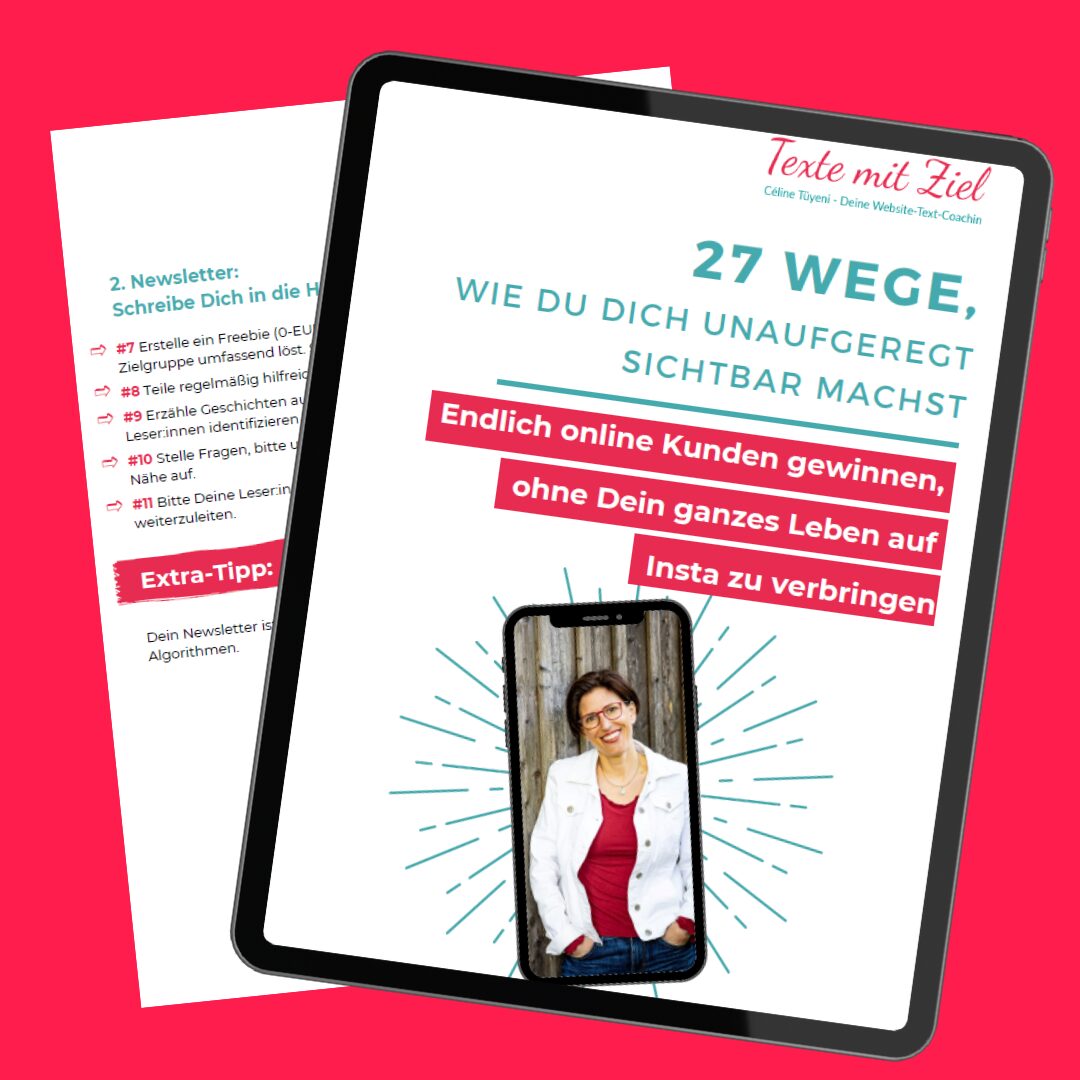


Kompliment für diese detailgenaue Anleitung! Es sind wohl in der Tat meist die unscheinbaren Kleinigkeiten, die, wenn sie nicht beachtet sind, das Gesamtergebnis empfindlich stören. Und im anderen Fall ein Glanzlicht setzen.
Als wirklich kosten günstige Alternative zum Handy – Headset empfehle ich ein kleines Lavalier–Mikrofon, etwa von Rode.
Und fürs Transkribieren ist Sonix.ai eine interessante Alternative, da man hier beim Korrekturlesen parallel die Aufnahme hören kann.
Vielen Dank, Arno, für die zusätzlichen Tipps! Ja, ein Mikro steht bei mir auf der Liste. Das Transkribier-Service kenn ich nicht, danke sehr!
Wow, das nenn ich Service! Vielen Danke für die tollen, anschaulichen und unkomplizierten Tipps
Von Herzen gerne liebe Nadine! Ich musste selbst wieder in meinen Notizen nachschauen.